OPEL MERIVA 2015 Handbok för infotainmentsystem
Manufacturer: OPEL, Model Year: 2015, Model line: MERIVA, Model: OPEL MERIVA 2015Pages: 133, PDF Size: 2.42 MB
Page 91 of 133
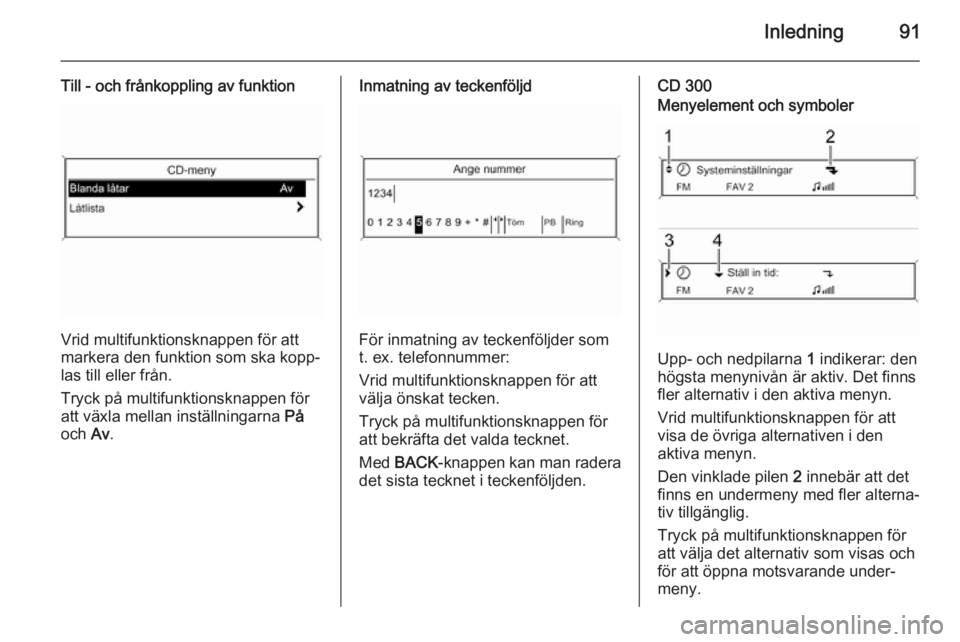
Inledning91
Till - och frånkoppling av funktion
Vrid multifunktionsknappen för att
markera den funktion som ska kopp‐
las till eller från.
Tryck på multifunktionsknappen för
att växla mellan inställningarna På
och Av.
Inmatning av teckenföljd
För inmatning av teckenföljder som
t. ex. telefonnummer:
Vrid multifunktionsknappen för att
välja önskat tecken.
Tryck på multifunktionsknappen för
att bekräfta det valda tecknet.
Med BACK -knappen kan man radera
det sista tecknet i teckenföljden.
CD 300Menyelement och symboler
Upp- och nedpilarna 1 indikerar: den
högsta menynivån är aktiv. Det finns
fler alternativ i den aktiva menyn.
Vrid multifunktionsknappen för att
visa de övriga alternativen i den
aktiva menyn.
Den vinklade pilen 2 innebär att det
finns en undermeny med fler alterna‐
tiv tillgänglig.
Tryck på multifunktionsknappen för
att välja det alternativ som visas och
för att öppna motsvarande under‐
meny.
Page 92 of 133
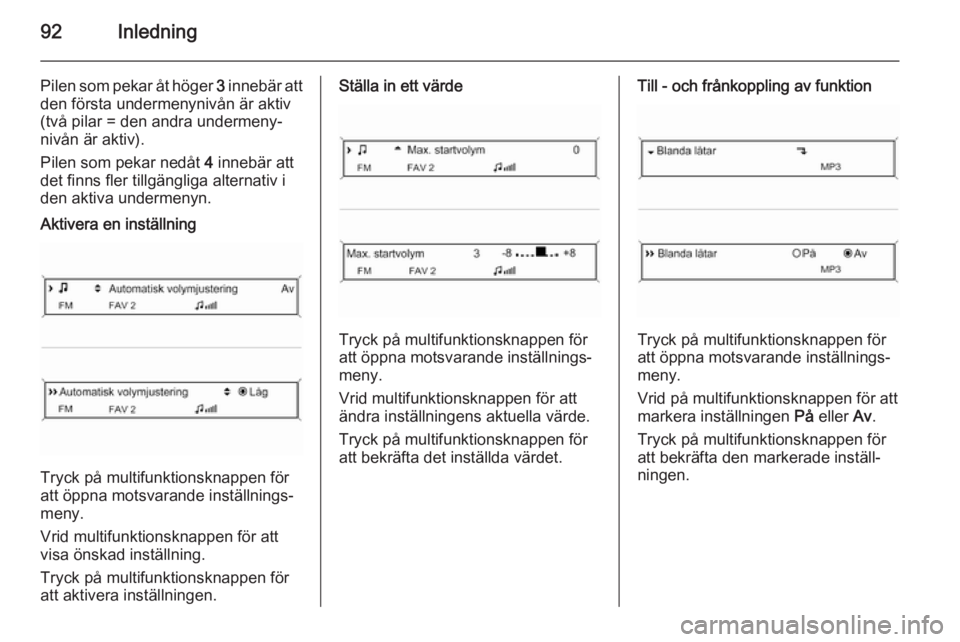
92Inledning
Pilen som pekar åt höger 3 innebär att
den första undermenynivån är aktiv
(två pilar = den andra undermeny‐
nivån är aktiv).
Pilen som pekar nedåt 4 innebär att
det finns fler tillgängliga alternativ i
den aktiva undermenyn.Aktivera en inställning
Tryck på multifunktionsknappen för
att öppna motsvarande inställnings‐ meny.
Vrid multifunktionsknappen för att
visa önskad inställning.
Tryck på multifunktionsknappen för
att aktivera inställningen.
Ställa in ett värde
Tryck på multifunktionsknappen för
att öppna motsvarande inställnings‐ meny.
Vrid multifunktionsknappen för att
ändra inställningens aktuella värde.
Tryck på multifunktionsknappen för
att bekräfta det inställda värdet.
Till - och frånkoppling av funktion
Tryck på multifunktionsknappen för
att öppna motsvarande inställnings‐ meny.
Vrid på multifunktionsknappen för att markera inställningen På eller Av.
Tryck på multifunktionsknappen för
att bekräfta den markerade inställ‐ ningen.
Page 93 of 133
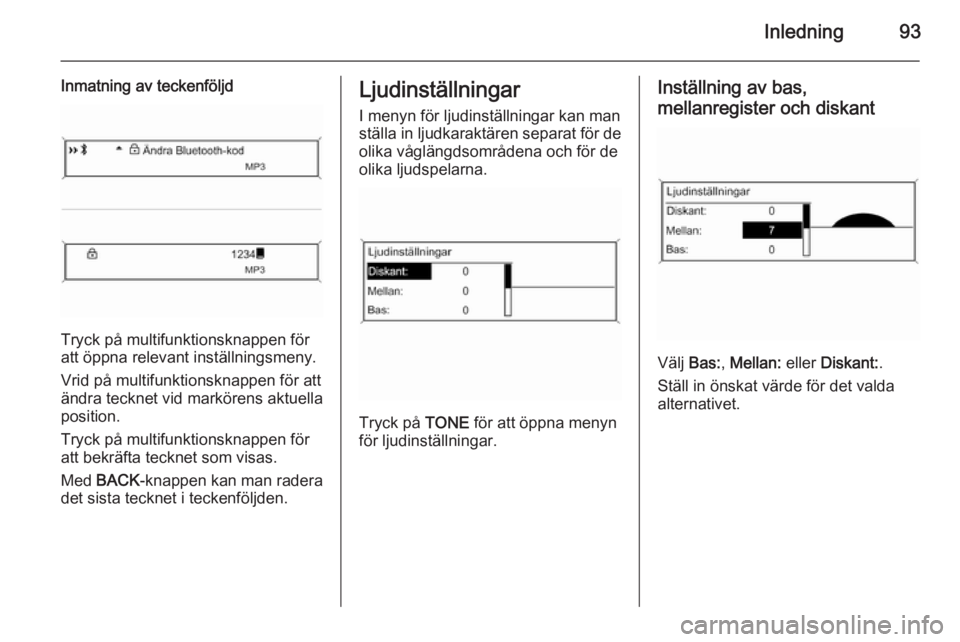
Inledning93
Inmatning av teckenföljd
Tryck på multifunktionsknappen för
att öppna relevant inställningsmeny.
Vrid på multifunktionsknappen för att ändra tecknet vid markörens aktuella
position.
Tryck på multifunktionsknappen för
att bekräfta tecknet som visas.
Med BACK -knappen kan man radera
det sista tecknet i teckenföljden.
Ljudinställningar
I menyn för ljudinställningar kan man
ställa in ljudkaraktären separat för de
olika våglängdsområdena och för de
olika ljudspelarna.
Tryck på TONE för att öppna menyn
för ljudinställningar.
Inställning av bas,
mellanregister och diskant
Välj Bas: , Mellan: eller Diskant: .
Ställ in önskat värde för det valda
alternativet.
Page 94 of 133
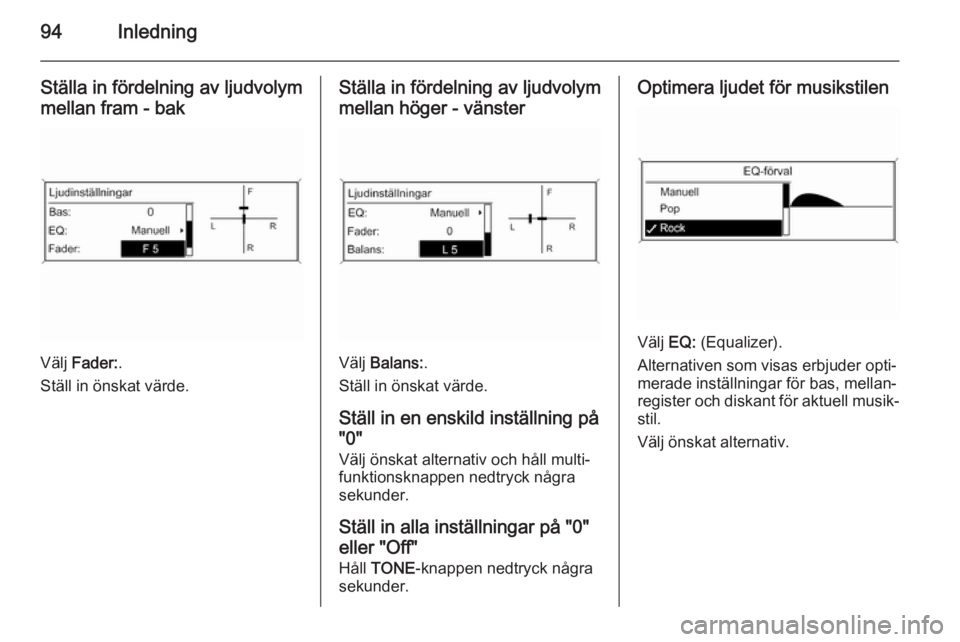
94Inledning
Ställa in fördelning av ljudvolymmellan fram - bak
Välj Fader: .
Ställ in önskat värde.
Ställa in fördelning av ljudvolym
mellan höger - vänster
Välj Balans: .
Ställ in önskat värde.
Ställ in en enskild inställning på "0"
Välj önskat alternativ och håll multi‐ funktionsknappen nedtryck någrasekunder.
Ställ in alla inställningar på "0"
eller "Off"
Håll TONE -knappen nedtryck några
sekunder.
Optimera ljudet för musikstilen
Välj EQ: (Equalizer).
Alternativen som visas erbjuder opti‐
merade inställningar för bas, mellan‐ register och diskant för aktuell musik‐
stil.
Välj önskat alternativ.
Page 95 of 133
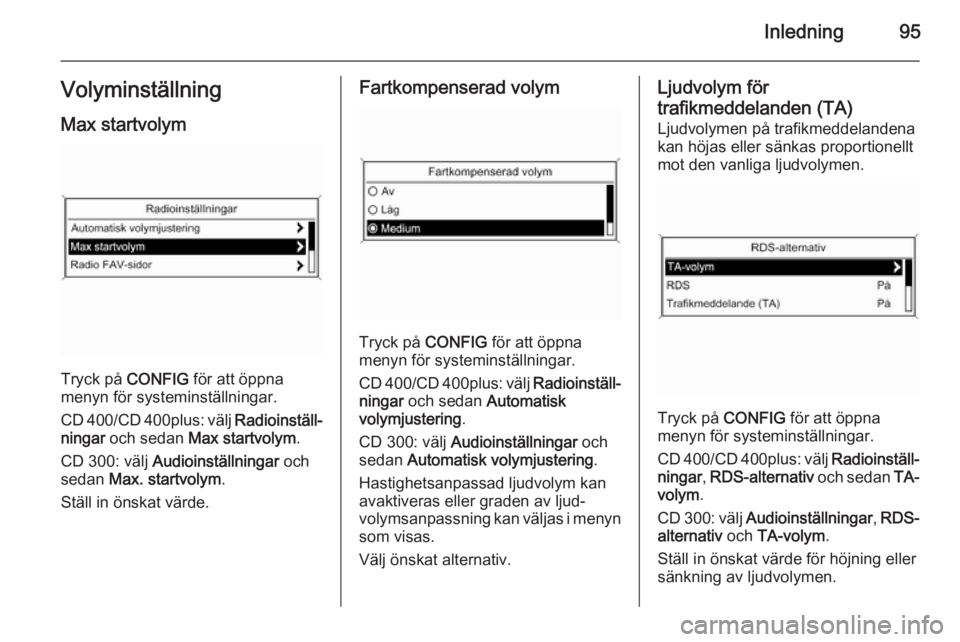
Inledning95Volyminställning
Max startvolym
Tryck på CONFIG för att öppna
menyn för systeminställningar.
CD 400/CD 400plus: välj Radioinställ‐
ningar och sedan Max startvolym .
CD 300: välj Audioinställningar och
sedan Max. startvolym .
Ställ in önskat värde.
Fartkompenserad volym
Tryck på CONFIG för att öppna
menyn för systeminställningar.
CD 400/CD 400plus: välj Radioinställ‐
ningar och sedan Automatisk
volymjustering .
CD 300: välj Audioinställningar och
sedan Automatisk volymjustering .
Hastighetsanpassad ljudvolym kan
avaktiveras eller graden av ljud‐
volymsanpassning kan väljas i menyn som visas.
Välj önskat alternativ.
Ljudvolym för
trafikmeddelanden (TA) Ljudvolymen på trafikmeddelandena
kan höjas eller sänkas proportionellt
mot den vanliga ljudvolymen.
Tryck på CONFIG för att öppna
menyn för systeminställningar.
CD 400/CD 400plus: välj Radioinställ‐
ningar , RDS-alternativ och sedan TA-
volym .
CD 300: välj Audioinställningar , RDS-
alternativ och TA-volym .
Ställ in önskat värde för höjning eller
sänkning av ljudvolymen.
Page 96 of 133
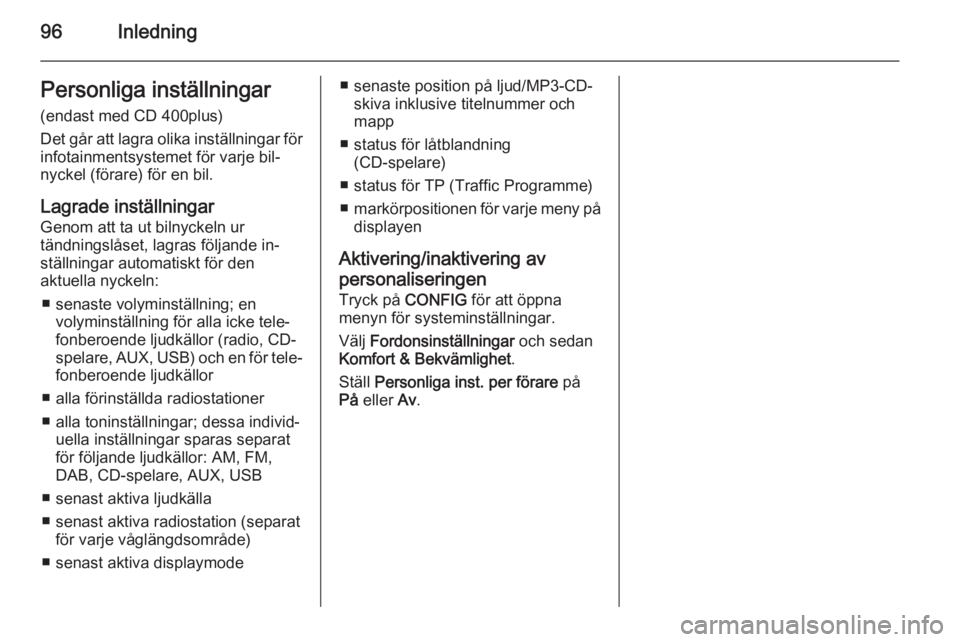
96InledningPersonliga inställningar
(endast med CD 400plus)
Det går att lagra olika inställningar för
infotainmentsystemet för varje bil‐
nyckel (förare) för en bil.
Lagrade inställningar
Genom att ta ut bilnyckeln ur
tändningslåset, lagras följande in‐
ställningar automatiskt för den
aktuella nyckeln:
■ senaste volyminställning; en volyminställning för alla icke tele‐
fonberoende ljudkällor (radio, CD-
spelare, AUX, USB) och en för tele‐ fonberoende ljudkällor
■ alla förinställda radiostationer
■ alla toninställningar; dessa individ‐ uella inställningar sparas separat
för följande ljudkällor: AM, FM, DAB, CD-spelare, AUX, USB
■ senast aktiva ljudkälla
■ senast aktiva radiostation (separat för varje våglängdsområde)
■ senast aktiva displaymode■ senaste position på ljud/MP3-CD- skiva inklusive titelnummer och
mapp
■ status för låtblandning (CD-spelare)
■ status för TP (Traffic Programme)
■ markörpositionen för varje meny på
displayen
Aktivering/inaktivering av
personaliseringen Tryck på CONFIG för att öppna
menyn för systeminställningar.
Välj Fordonsinställningar och sedan
Komfort & Bekvämlighet .
Ställ Personliga inst. per förare på
På eller Av.
Page 97 of 133
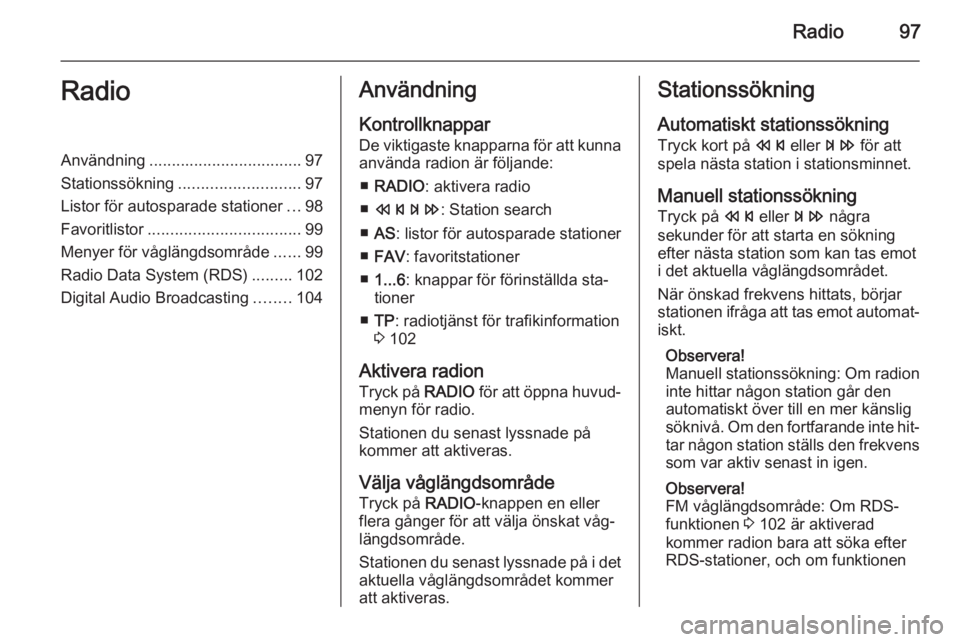
Radio97RadioAnvändning.................................. 97
Stationssökning ........................... 97
Listor för autosparade stationer ...98
Favoritlistor .................................. 99
Menyer för våglängdsområde ......99
Radio Data System (RDS) .........102
Digital Audio Broadcasting ........104Användning
Kontrollknappar De viktigaste knapparna för att kunna
använda radion är följande:
■ RADIO : aktivera radio
■ s u : Station search
■ AS : listor för autosparade stationer
■ FAV : favoritstationer
■ 1...6 : knappar för förinställda sta‐
tioner
■ TP : radiotjänst för trafikinformation
3 102
Aktivera radion
Tryck på RADIO för att öppna huvud‐
menyn för radio.
Stationen du senast lyssnade på
kommer att aktiveras.
Välja våglängdsområde Tryck på RADIO-knappen en eller
flera gånger för att välja önskat våg‐
längdsområde.
Stationen du senast lyssnade på i det
aktuella våglängdsområdet kommer
att aktiveras.Stationssökning
Automatiskt stationssökning
Tryck kort på s eller u för att
spela nästa station i stationsminnet.
Manuell stationssökning Tryck på s eller u några
sekunder för att starta en sökning
efter nästa station som kan tas emot
i det aktuella våglängdsområdet.
När önskad frekvens hittats, börjar
stationen ifråga att tas emot automat‐
iskt.
Observera!
Manuell stationssökning: Om radion
inte hittar någon station går den
automatiskt över till en mer känslig
söknivå. Om den fortfarande inte hit‐ tar någon station ställs den frekvens som var aktiv senast in igen.
Observera!
FM våglängdsområde: Om RDS-
funktionen 3 102 är aktiverad
kommer radion bara att söka efter
RDS-stationer, och om funktionen
Page 98 of 133
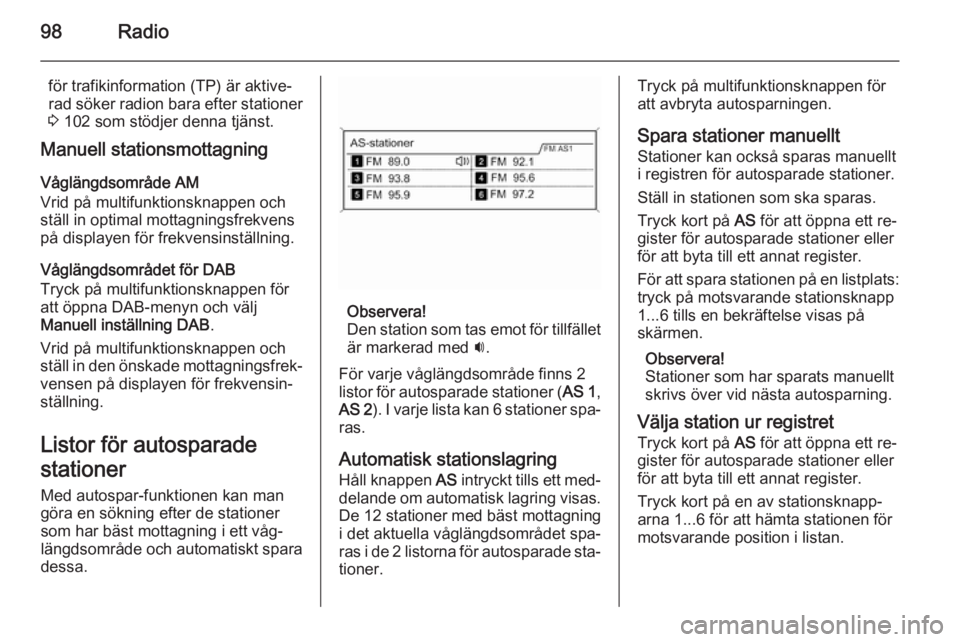
98Radio
för trafikinformation (TP) är aktive‐
rad söker radion bara efter stationer
3 102 som stödjer denna tjänst.
Manuell stationsmottagning
Våglängdsområde AM
Vrid på multifunktionsknappen och
ställ in optimal mottagningsfrekvens
på displayen för frekvensinställning.
Våglängdsområdet för DAB
Tryck på multifunktionsknappen för
att öppna DAB-menyn och välj
Manuell inställning DAB .
Vrid på multifunktionsknappen och ställ in den önskade mottagningsfrek‐
vensen på displayen för frekvensin‐
ställning.
Listor för autosparade
stationer Med autospar-funktionen kan man
göra en sökning efter de stationer
som har bäst mottagning i ett våg‐
längdsområde och automatiskt spara
dessa.
Observera!
Den station som tas emot för tillfället
är markerad med i.
För varje våglängdsområde finns 2
listor för autosparade stationer ( AS 1,
AS 2 ). I varje lista kan 6 stationer spa‐
ras.
Automatisk stationslagring Håll knappen AS intryckt tills ett med‐
delande om automatisk lagring visas.
De 12 stationer med bäst mottagning
i det aktuella våglängdsområdet spa‐
ras i de 2 listorna för autosparade sta‐
tioner.
Tryck på multifunktionsknappen för
att avbryta autosparningen.
Spara stationer manuellt Stationer kan också sparas manuellt
i registren för autosparade stationer.
Ställ in stationen som ska sparas.
Tryck kort på AS för att öppna ett re‐
gister för autosparade stationer eller för att byta till ett annat register.
För att spara stationen på en listplats: tryck på motsvarande stationsknapp
1...6 tills en bekräftelse visas på
skärmen.
Observera!
Stationer som har sparats manuellt
skrivs över vid nästa autosparning.
Välja station ur registret
Tryck kort på AS för att öppna ett re‐
gister för autosparade stationer eller
för att byta till ett annat register.
Tryck kort på en av stationsknapp‐
arna 1...6 för att hämta stationen för
motsvarande position i listan.
Page 99 of 133
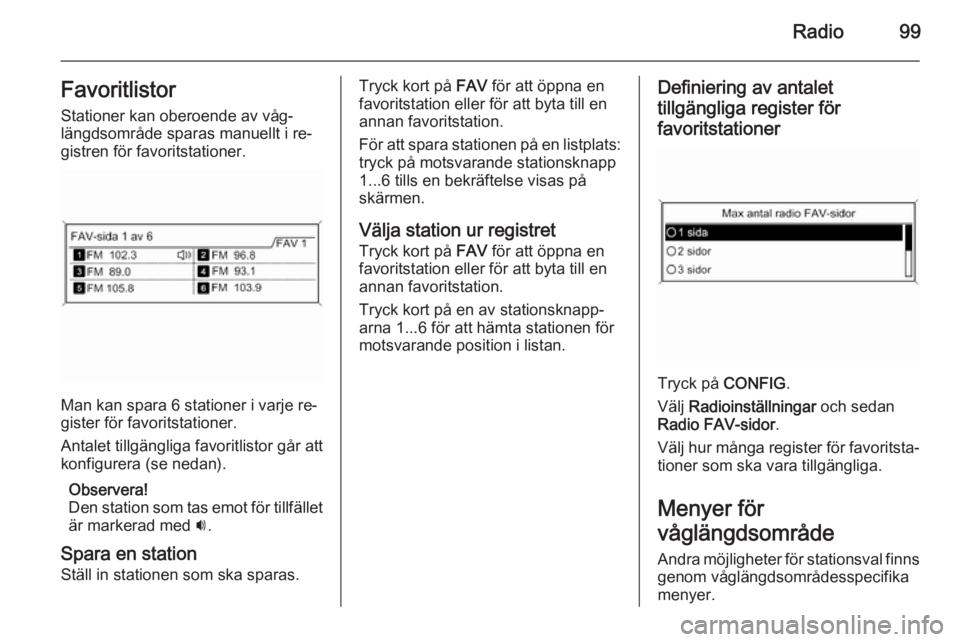
Radio99FavoritlistorStationer kan oberoende av våg‐längdsområde sparas manuellt i re‐
gistren för favoritstationer.
Man kan spara 6 stationer i varje re‐
gister för favoritstationer.
Antalet tillgängliga favoritlistor går att
konfigurera (se nedan).
Observera!
Den station som tas emot för tillfället är markerad med i.
Spara en station
Ställ in stationen som ska sparas.
Tryck kort på FAV för att öppna en
favoritstation eller för att byta till en
annan favoritstation.
För att spara stationen på en listplats: tryck på motsvarande stationsknapp
1...6 tills en bekräftelse visas på
skärmen.
Välja station ur registret
Tryck kort på FAV för att öppna en
favoritstation eller för att byta till en annan favoritstation.
Tryck kort på en av stationsknapp‐
arna 1...6 för att hämta stationen för
motsvarande position i listan.Definiering av antalet
tillgängliga register för
favoritstationer
Tryck på CONFIG.
Välj Radioinställningar och sedan
Radio FAV-sidor .
Välj hur många register för favoritsta‐
tioner som ska vara tillgängliga.
Menyer för
våglängdsområde
Andra möjligheter för stationsval finns
genom våglängdsområdesspecifika
menyer.
Page 100 of 133
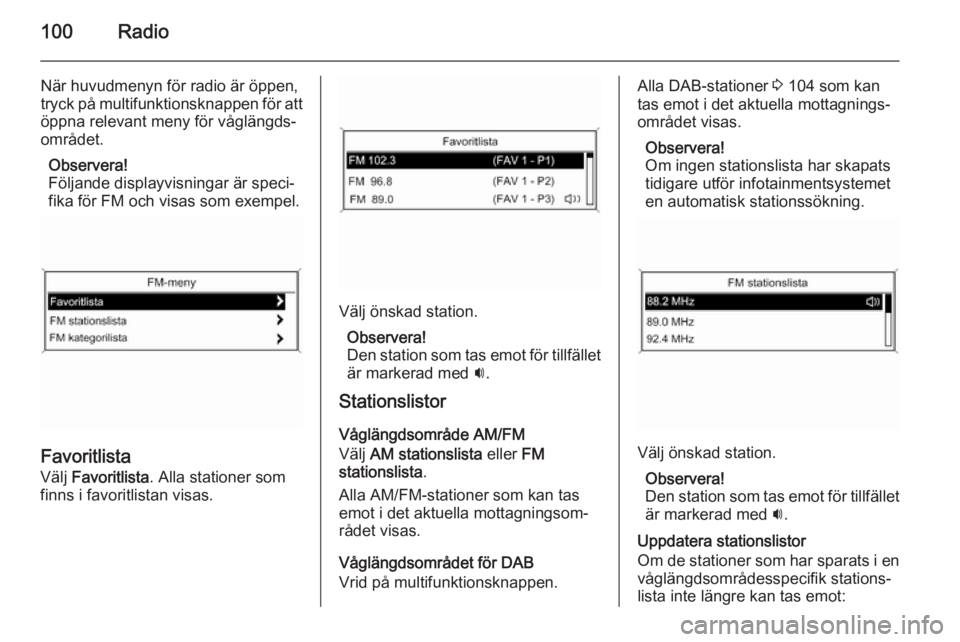
100Radio
När huvudmenyn för radio är öppen,
tryck på multifunktionsknappen för att
öppna relevant meny för våglängds‐
området.
Observera!
Följande displayvisningar är speci‐
fika för FM och visas som exempel.
Favoritlista
Välj Favoritlista . Alla stationer som
finns i favoritlistan visas.
Välj önskad station.
Observera!
Den station som tas emot för tillfället är markerad med i.
Stationslistor
Våglängdsområde AM/FM
Välj AM stationslista eller FM
stationslista .
Alla AM/FM-stationer som kan tas
emot i det aktuella mottagningsom‐
rådet visas.
Våglängdsområdet för DAB
Vrid på multifunktionsknappen.
Alla DAB-stationer 3 104 som kan
tas emot i det aktuella mottagnings‐ området visas.
Observera!
Om ingen stationslista har skapats tidigare utför infotainmentsystemet
en automatisk stationssökning.
Välj önskad station.
Observera!
Den station som tas emot för tillfället är markerad med i.
Uppdatera stationslistor
Om de stationer som har sparats i en
våglängdsområdesspecifik stations‐
lista inte längre kan tas emot: